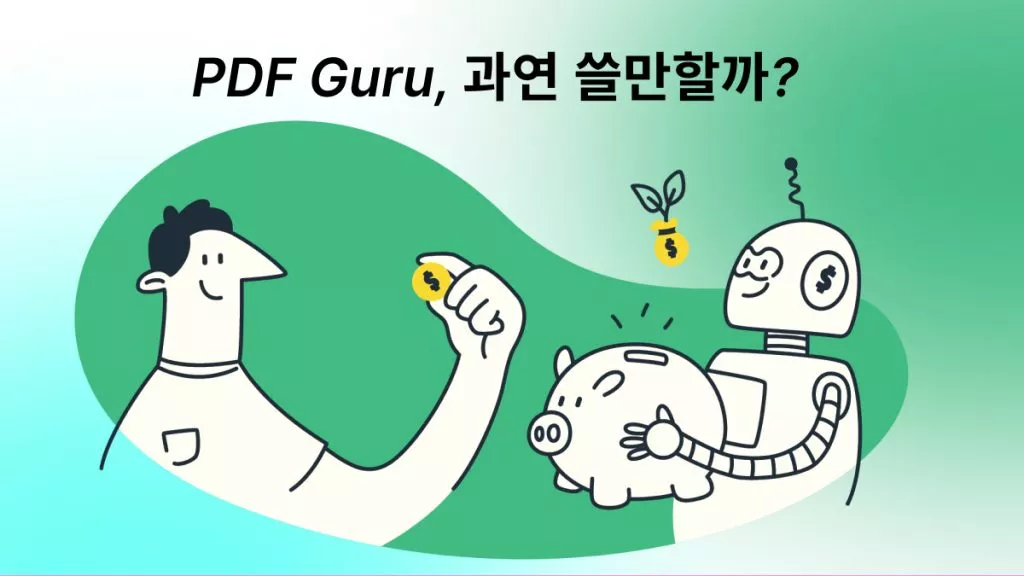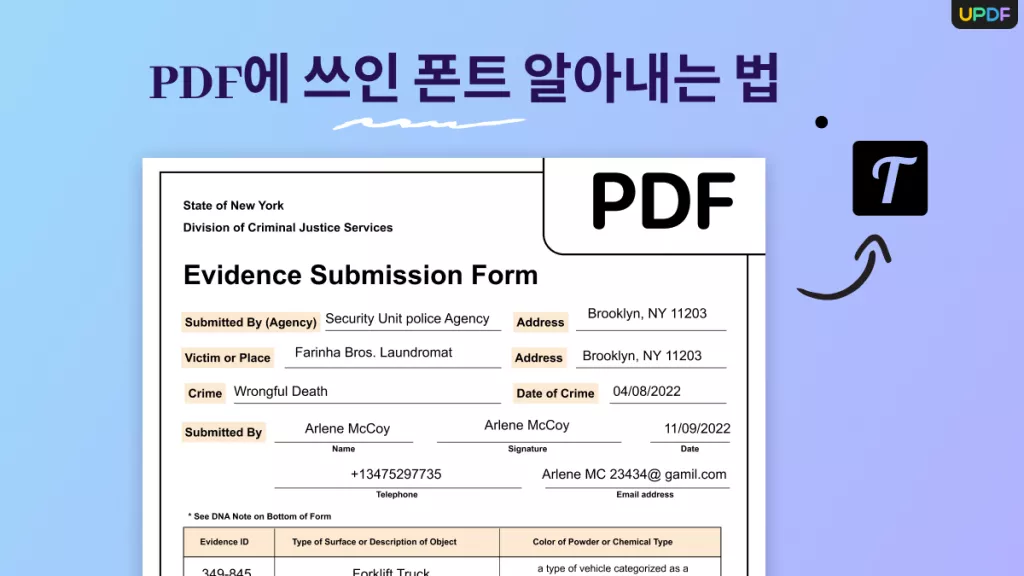문서의 외관은 가독성과 전문적인 표현에 큰 영향을 미칠 수 있습니다. 온라인에서 PDF 배경 하얗게 변환하는 것은 문서 가독성을 향상시키고 일관성을 유지하는 데 유용한 솔루션으로 자리잡았습니다. 이 게시물에서는 PDF 배경을 수정하는 다양한 온라인 도구와 소프트웨어 옵션을 다룹니다. 간단한 색상 조정에서부터 종합적인 편집 기능까지, 문서의 명확성을 개선하거나 파일 간 일관성을 보장하려는 사용자에게 도움이 되는 방법을 소개합니다. 이 글을 계속 읽으며 효율적인 방법을 발견하고, 자신에게 가장 적합한 도구를 선택하세요.
1 부. 온라인에서 PDF 배경 하얗게 변환하는 도구들
많은 사람들이 직면하는 공통적인 문제는 PDF 문서의 배경 색상을 흰색으로 변경하는 것입니다. PDF 배경 하얗게 변환하면 가독성을 향상시키고 다양한 문서 간 일관성을 유지하는 데 중요합니다. 온라인 도구는 이러한 작업을 해결할 수 있는 편리한 솔루션을 제공합니다. 사용자는 브라우저에서 바로 PDF를 수정할 수 있으며, 전문 소프트웨어 없이도 작업을 완료할 수 있습니다. 그러나 이러한 온라인 플랫폼을 사용할 때는 제한된 기능, 민감한 정보에 대한 보안 위험, 문서 품질에서의 변동과 같은 단점이 따를 수 있습니다.
그럼에도 불구하고, 강력한 대안이 있습니다. 바로 UPDF입니다. UPDF는 PDF 배경을 흰색으로 조정하는 데 있어 보안, 효율성, 사용 편의성을 제공하는 뛰어난 경험을 제공합니다. UPDF를 사용해 보시고 PDF 문서 관리의 더 신뢰할 수 있는 방법을 발견해 보세요.
Windows • macOS • iOS • Android 100% 안전
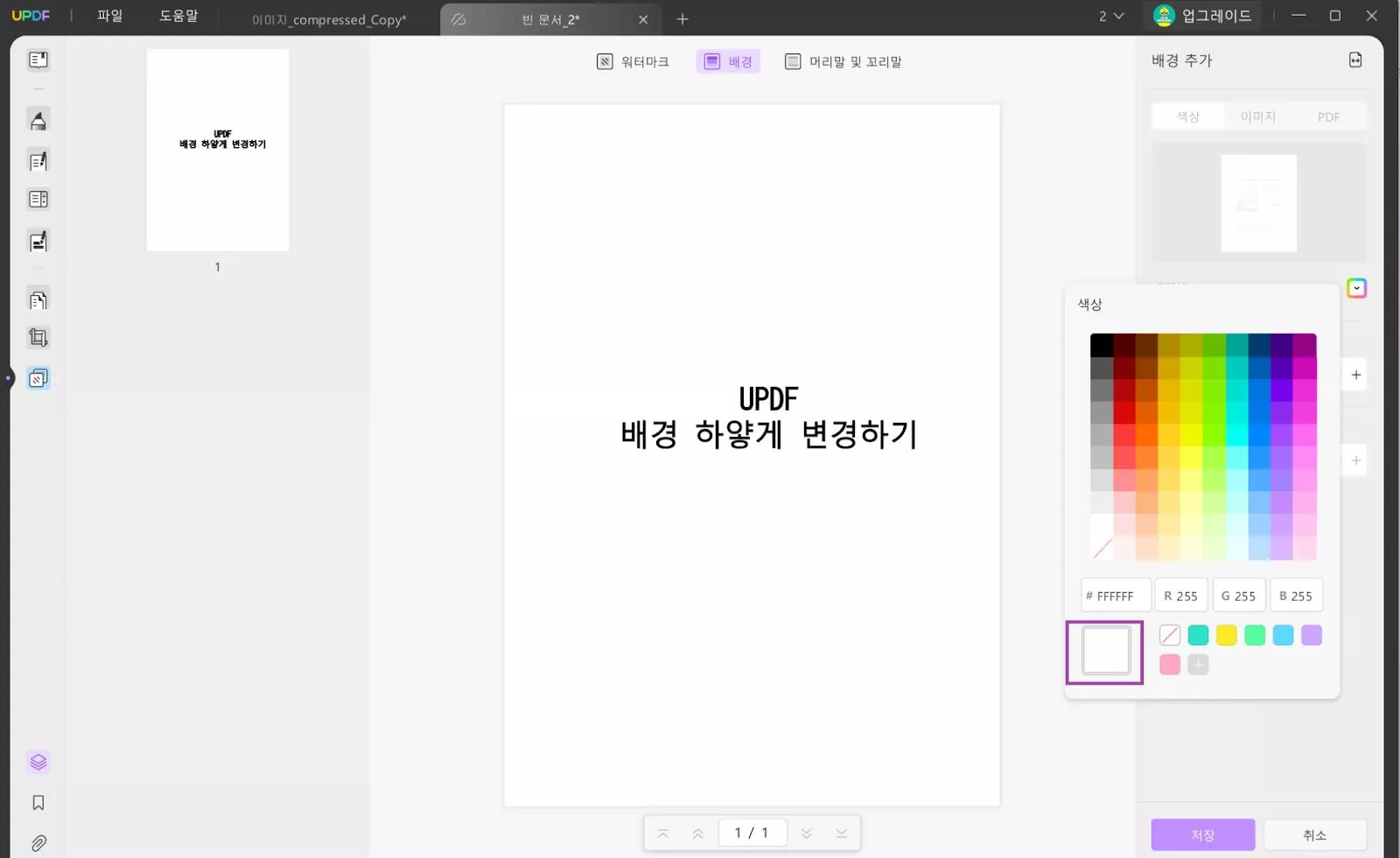
Part 2에서는 UPDF에 대해 더 자세히 다루겠습니다. 이제, PDF 배경을 흰색으로 변환하는 데 사용되는 도구를 살펴보겠습니다.
WorkinTool은 PDF 배경을 흰색으로 쉽게 변경할 수 있는 간단한 온라인 플랫폼입니다. 아래의 세 가지 간단한 단계로 작업을 완료할 수 있습니다:
- 업로드: 업로드 버튼을 클릭하거나 PDF 파일을 지정된 영역에 드래그하여 파일을 업로드합니다.
- 색상 선택: 다음으로, 파일 옆에 표시된 새 배경색을 선택하고 "변환" 버튼을 클릭합니다.
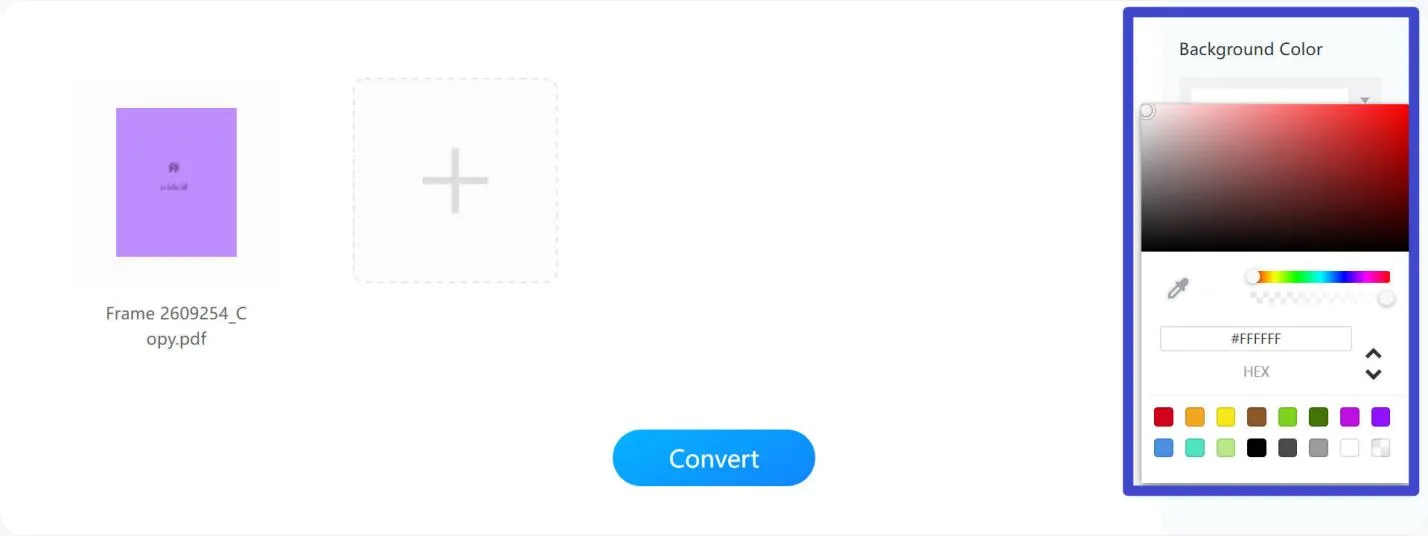
- 다운로드: 배경색이 자동으로 업데이트되면 "다운로드"를 눌러 새로 조정된 PDF 파일을 저장합니다.
단점:
- 파일당 최대 0.5MB 지원
- 한 번에 최대 4개의 파일 지원
- 편집 중 가끔 버그 발생
PDF 문서 커스터마이징을 더욱 심도 있게 다루고 싶은 분들을 위해, PDF 배경 변경 방법에 대한 종합 가이드를 제공합니다. 최고의 도구와 기술을 탐색하여 PDF 편집 경험을 한 단계 높여보세요.
2 부. PDF 배경 하얗게 변환하는 더 나은 대안
온라인 도구는 PDF 배경을 흰색으로 변환하는 빠른 해결책을 제공하지만, 보안 위험부터 기능 제한까지 여러 가지 제약이 따릅니다. 더 발전된 옵션을 찾고 있다면, UPDF가 답입니다. UPDF는 뛰어난 편집 기능을 자랑하며, 전문가 수준의 결과를 제공합니다.
UPDF와 함께라면 효율성, 정확성, 보안이 결합된 PDF 편집을 경험할 수 있습니다. PDF 배경을 흰색으로 변환하는 작업을 UPDF로 더 효율적이고 정확하게 처리해보세요. 오늘 바로 UPDF를 사용해 보고, 얼마나 손쉽게 PDF를 변환할 수 있는지 확인해보세요.
Windows • macOS • iOS • Android 100% 안전
UPDF를 사용하여 PDF 배경을 흰색으로 변환하려면, 아래의 간단한 단계를 따라 하세요.
- UPDF를 열고 PDF 파일을 업로드합니다.
- "페이지 도구" 섹션으로 이동합니다.
- "배경" 도구를 선택합니다.
- 오른쪽 패널에서 색상을 흰색으로 설정합니다.
- 배경 색상의 비율과 불투명도도 조정할 수 있습니다.
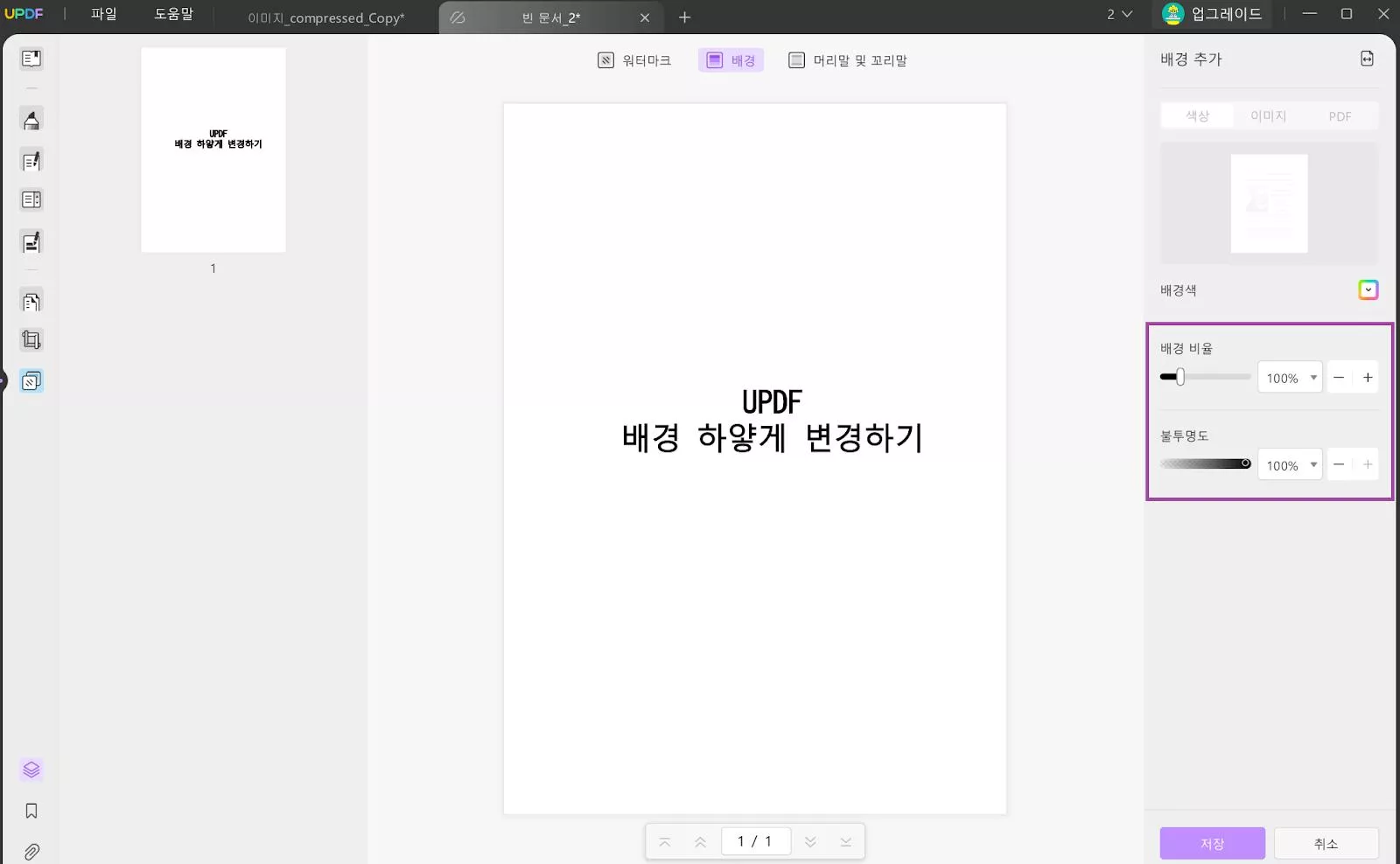
- 변경 사항을 적용하려면 문서를 저장하세요
UPDF는 또한 흑백 PDF를 컬러로 변환하는 기능도 제공합니다. UPDF는 배경을 효과적으로 변경할 수 있을 뿐만 아니라, 문서 관리에 도움이 되는 다른 여러 기능도 제공합니다. 그 중 일부는 다음과 같습니다.
- UPDF AI: UPDF의 AI 기능은 긴 PDF 내용을 요약하고, 다양한 언어로 번역하며, 더 나은 이해를 위해 설명을 제공합니다. 또한 마인드 맵 기능을 통해 PDF를 직관적인 마인드 맵으로 변환할 수 있습니다.
- PDF 변환: PDF를 Word, Excel 등 다양한 형식으로 빠르고 정확하게 변환하며, 원본 레이아웃과 형식을 유지합니다.
- OCR PDF: UPDF의 고급 OCR 기능은 스캔된 PDF에서 텍스트를 인식하고, 이를 편집 가능하고 검색 가능한 상태로 만들어줍니다.
- 배치 PDF: 하나의 PDF 파일을 여러 파일로 일괄 삽입하며 품질 손실 없이 처리합니다.
- PDF 편집: UPDF는 PDF에서 텍스트와 이미지를 Word 문서처럼 쉽게 편집할 수 있습니다.
- PDF 정리: PDF 페이지를 추출, 분할, 회전, 순서 변경 또는 새 페이지 추가하여 효율적으로 관리합니다.
- PDF 압축: PDF의 파일 크기를 품질 손상 없이 줄일 수 있습니다.
- PDF 보기: 단일 페이지 보기, 두 페이지 보기, 스크롤 보기 등 다양한 레이아웃을 지원하여 PDF 가독성을 개선합니다.
- PDF 주석 달기: UPDF는 하이라이트, 텍스트 상자, 첨부파일, 도형 등 풍부한 주석 도구를 제공하여 직관적인 읽기 및 편집 환경을 제공합니다.
- 양식 작성 및 서명: 전자 서명을 디자인하고 PDF에 추가할 수 있습니다.
- UPDF Cloud: 클라우드 컴퓨팅 기능을 통해 어느 기기에서든 PDF를 확인할 수 있습니다.
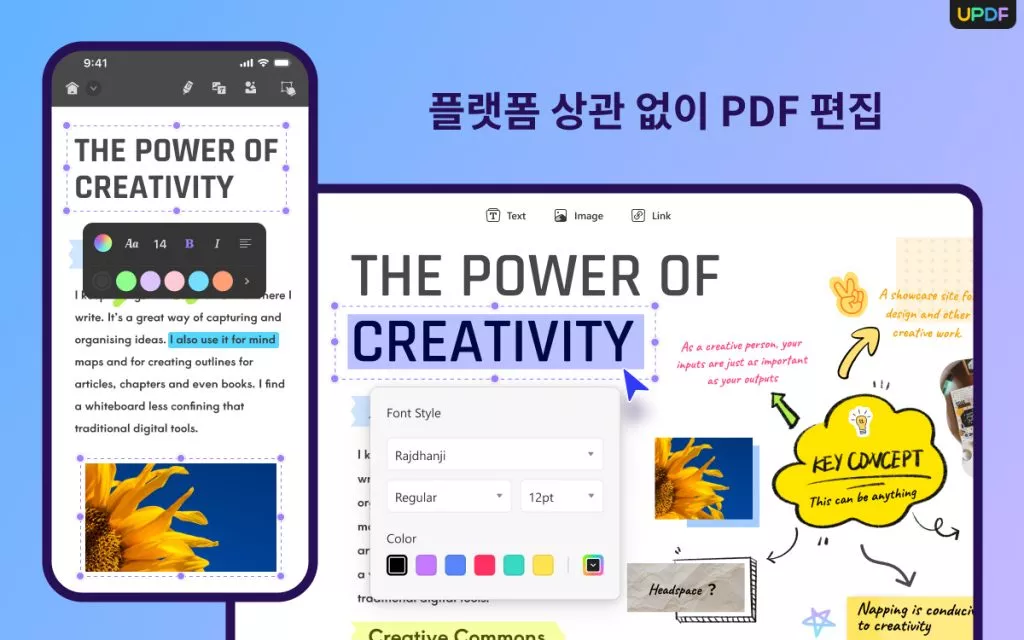
3 부. PDF 배경 하얗게 변경하는 각 솔루션 평가
UPDF를 사용하여 PDF 배경 하얗게 변환하는 간단한 과정에 대해 알아본 후, 이제 비교 분석으로 초점을 전환하겠습니다. 다음 섹션에서는 UPDF와 앞서 언급된 온라인 도구를 비교하여, 기능, 사용자 경험, 그리고 PDF 배경 변경 작업의 전반적인 효율성에서 중요한 차이점을 살펴보겠습니다.
| 기능 | UPDF | WorkinTool |
| 색상 변경 | ||
| 배경 불투명도 | ||
| 배경 비율 | ||
| 이미지 배경 추가 | ||
| PDF 배경 추가 | ||
| 사용자 지정 페이지 범위 | ||
| 기타 편집 기능 | 텍스트, 이미지, 링크, 머리말 및 바닥글, 페이지 등 | |
| 가격 | ₩54,397/년, ₩96,248/평생 라이선스 모든 플랫폼에서 하나의 라이선스로 이용 가능 | 무료 |
결론
결론적으로, 온라인에서 PDF 배경 하얗게 변환할 수 있는 도구는 많지만, 적합한 도구를 선택하는 것은 기본 색상 변경에서부터 고급 맞춤 설정 기능에 이르기까지 사용자 개개인의 필요에 따라 달라집니다. 이 글에서는 다양한 옵션을 살펴보며 각 도구의 장점과 한계를 강조했습니다.
UPDF는 사용 용이성에 다양한 편집 기능을 결합한 종합적인 솔루션으로 계속해서 돋보입니다. 신뢰성과 전문적인 결과를 원하는 사용자에게 UPDF는 PDF 문서 관리에서 타의 추종을 불허하는 경험을 제공합니다. 문서 편집이 필요하다면 UPDF를 탐색해보시길 권장하며, 이를 통해 PDF가 시각적으로 매력적일 뿐만 아니라 고품질 기준을 충족하는지 확인해보세요.
Windows • macOS • iOS • Android 100% 안전
 UPDF
UPDF
 Windows용 UPDF
Windows용 UPDF Mac용 UPDF
Mac용 UPDF iPhone/iPad용 UPDF
iPhone/iPad용 UPDF 안드로이드용 UPDF
안드로이드용 UPDF UPDF AI 온라인
UPDF AI 온라인 UPDF Sign
UPDF Sign PDF 읽기
PDF 읽기 PDF 주석 달기
PDF 주석 달기 PDF 편집
PDF 편집 PDF 변환
PDF 변환 PDF 생성
PDF 생성 PDF 압축
PDF 압축 PDF 구성
PDF 구성 PDF 병합
PDF 병합 PDF 분할
PDF 분할 PDF 자르기
PDF 자르기 PDF 페이지 삭제
PDF 페이지 삭제 PDF 회전
PDF 회전 PDF 서명
PDF 서명 PDF 양식
PDF 양식 PDF 비교
PDF 비교 PDF 보안
PDF 보안 PDF 인쇄
PDF 인쇄 일괄 처리
일괄 처리 OCR
OCR UPDF 클라우드
UPDF 클라우드 UPDF AI 소개
UPDF AI 소개 UPDF AI 솔루션
UPDF AI 솔루션 UPDF AI에 대한 FAQ
UPDF AI에 대한 FAQ PDF 요약
PDF 요약 PDF 번역
PDF 번역 PDF 설명
PDF 설명 PDF로 채팅
PDF로 채팅 이미지로 채팅
이미지로 채팅 PDF를 마인드맵으로 변환
PDF를 마인드맵으로 변환 AI 채팅
AI 채팅 사용자 가이드
사용자 가이드 기술 사양
기술 사양 업데이트
업데이트 FAQ
FAQ UPDF 활용 팁
UPDF 활용 팁 블로그
블로그 뉴스룸
뉴스룸 UPDF 리뷰
UPDF 리뷰 다운로드 센터
다운로드 센터 회사에 연락하기
회사에 연락하기